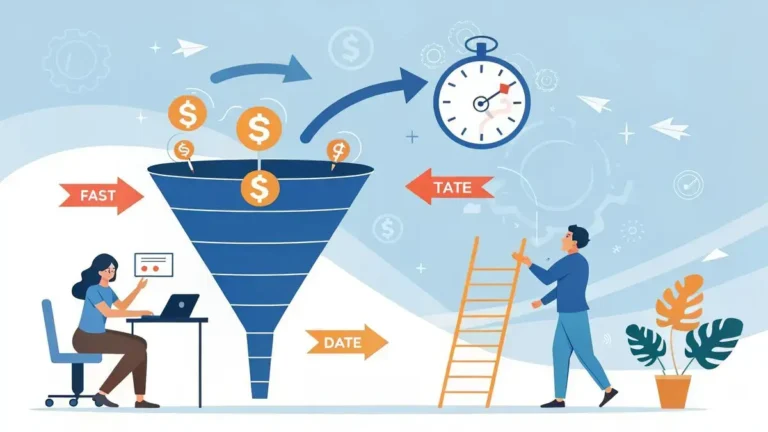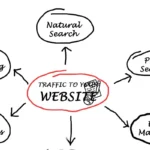🔊 Écoutez cet article
Windows 11 a bousculé nos habitudes avec son nouveau menu Démarrer centré et ses icônes épurées. Si ce design moderne a ses adeptes, beaucoup d’utilisateurs regrettent l’efficacité et la familiarité du menu Démarrer classique, que ce soit celui de Windows 10 ou l’iconique menu de Windows 7.
Perte de productivité, difficulté à trouver ses applications, ou simple préférence esthétique… les raisons de vouloir revenir en arrière sont nombreuses. Heureusement, même si Microsoft a fermé la porte aux options natives, la communauté des développeurs a créé des outils puissants pour vous redonner le contrôle.
Dans ce guide, nous allons explorer 3 solutions fiables et testées pour restaurer ou simuler le menu Démarrer que vous aimez.
Important : Ce qui ne fonctionne PLUS en 2024
Avant de plonger dans les solutions, mettons une chose au clair. Les anciennes astuces que vous pourriez trouver sur des forums ne sont plus d’actualité. Microsoft a veillé à imposer son nouveau menu :
- Pas d’option native : Il n’existe plus de réglage dans les paramètres de Windows 11 pour réactiver l’ancien menu, contrairement aux toutes premières versions de test.
- La modification du Registre est obsolète : La fameuse clé de Registre Start_ShowClassicMode est inefficace depuis la mise à jour 22H2 de Windows 11 et les suivantes. N’essayez pas, cela ne fonctionnera pas.
La seule voie viable est donc de passer par des logiciels tiers spécialisés. Voici notre sélection des meilleurs.
Méthode 1 : ExplorerPatcher – Le retour aux sources, gratuit et open source
Pour ceux qui veulent retrouver l’expérience exacte de Windows 10 sans dépenser un centime, ExplorerPatcher est la solution parfaite. C’est un projet open source, léger et transparent, qui fait une seule chose, mais il la fait à la perfection.
[Image : Capture d’écran du menu Démarrer de Windows 10 restauré sur Windows 11 grâce à ExplorerPatcher]
Comment l’installer ?
- Rendez-vous sur la page GitHub officielle du projet :
👉 https://github.com/valinet/ExplorerPatcher - Téléchargez le dernier fichier d’installation nommé ep_setup.exe.
- Exécutez-le. Votre écran va brièvement clignoter et la barre des tâches va redémarrer. Pas de panique, c’est tout à fait normal !
- Et voilà ! Votre menu Démarrer est instantanément remplacé par celui de Windows 10, aligné à gauche.
Comment le personnaliser ?
La beauté d’ExplorerPatcher réside dans sa simplicité. Pour accéder aux réglages :
- Faites un clic-droit sur la barre des tâches et choisissez “Propriétés”.
- Une fenêtre s’ouvre, vous permettant de personnaliser des dizaines d’options, comme le style du menu Démarrer (Windows 10 ou 11), la position de la barre des tâches (gauche, haut, droite), le comportement de l’explorateur de fichiers, et bien plus encore.
Les Points Forts :
- 100 % gratuit et open source : Pas de frais cachés, pas de publicité, pas de collecte de données.
- Fidélité absolue : Restaure non seulement le menu Démarrer, mais aussi le comportement classique de la barre des tâches (comme le glisser-déposer de fichiers sur les icônes).
- Léger et performant : N’alourdit absolument pas le système.
Idéal pour : Les puristes de Windows 10 qui veulent une solution “installer et oublier”, gratuite et efficace.
Méthode 2 : StartAllBack – Le meilleur des mondes (Windows 7 & 10)
Si vous cherchez plus de flexibilité et des options de personnalisation plus poussées, StartAllBack est une référence incontournable. Payant mais très abordable, il offre un contrôle quasi total sur l’apparence de votre bureau.
[Image : Capture d’écran montrant les 3 styles de menu Démarrer proposés par StartAllBack]
Site officiel et installation :
👉 https://www.startallback.com
L’installation est simple, et une version d’essai de 30 jours vous permet de tester toutes les fonctionnalités avant de vous décider.
Fonctionnalités Clés :
- Trois menus en un : Choisissez entre un style inspiré de Windows 7, une réplique de Windows 10 ou un style “amélioré” hybride qui modernise les classiques.
- Personnalisation avancée : Modifiez les couleurs, la transparence, les icônes des applications et les animations pour créer un look unique.
- Plus que le menu Démarrer : StartAllBack permet aussi de restaurer les menus contextuels classiques (clic-droit), de rendre la barre des tâches transparente, et de peaufiner l’explorateur de fichiers.
💵 Prix et Licence :
- Environ 5 € pour une licence à vie pour un PC. Un investissement minime pour le confort retrouvé.
- Version d’essai gratuite de 30 jours.
Idéal pour : Les utilisateurs qui veulent un contrôle total et qui sont nostalgiques de l’apparence de Windows 7 ou qui souhaitent une version améliorée du menu de Windows 10.
Méthode 3 : Start11 – La puissance et la modernité par Stardock
Stardock est un nom légendaire dans le monde de la personnalisation Windows, et Start11 est leur produit phare pour Windows 11. C’est une alternative payante extrêmement soignée, fluide et pensée pour s’intégrer parfaitement au design de Windows 11 tout en offrant des fonctionnalités classiques.
[Image : Capture d’écran des options de design modernes et classiques de Start11]
Site officiel :
👉 https://www.stardock.com/products/start11/
Qu’est-ce qui rend Start11 unique ?
- Designs variés : Il propose des styles Windows 7, Windows 10, mais aussi des styles modernes exclusifs qui fusionnent le meilleur des anciens menus avec l’esthétique de Windows 11.
- Fluidité et intégration : Les animations sont fluides et le logiciel semble faire partie intégrante du système d’exploitation.
- Fonctionnalités uniques : Il permet de créer des groupes de raccourcis, d’épingler des dossiers, et offre une fonction de recherche améliorée bien plus performante que celle de base.
Prix :
- Environ 6 €, également avec une période d’essai gratuite.
Idéal pour : Ceux qui recherchent une solution premium, ultra-stable et qui veulent non seulement retrouver des fonctions classiques, mais aussi en ajouter de nouvelles dans un écrin moderne.
Tableau Récapitulatif : Quelle solution choisir ?
Pour vous aider à faire votre choix final, voici un résumé comparatif :
| Méthode | Gratuit ? | Apparence Proposée | Stabilité | Idéal Pour… |
| ExplorerPatcher | ✅ Oui | Windows 10 (fidèle) | ✅ Très stable | Les puristes de Windows 10 qui veulent une solution simple et gratuite. |
| StartAllBack | ❌ (Essai 30 jours) | Windows 7 / 10 / Hybride | ✅ Excellente | Les nostalgiques de W7 et ceux qui veulent une personnalisation poussée. |
| Start11 | ❌ (Essai) | Moderne + Classique | ✅ Solide | Ceux qui cherchent une solution premium, moderne et riche en fonctionnalités. |
Conclusion : Reprenez le contrôle de votre bureau
Bien que Microsoft ait fait le choix de nous imposer un nouveau menu Démarrer, l’écosystème Windows a toujours pu compter sur des développeurs talentueux pour offrir des alternatives. Que vous optiez pour la gratuité et l’efficacité d’ExplorerPatcher, la flexibilité de StartAllBack ou la finition premium de Start11, vous pouvez facilement retrouver un environnement de travail qui vous correspond.
N’hésitez plus à sauter le pas pour gagner en confort et en productivité.
Et vous, quelle solution avez-vous adoptée ? Avez-vous une préférence ou d’autres astuces à partager ? Dites-le-nous en commentaire !